Argos Galaica
Desarrollos Informáticos
Aulas
- Datos básicos
- Horarios
-
Cuadrante de aulas
Cuadrante de aulas
En Establecimiento: Cuadrante de aulas tenemos esta opción. El cuadrante de aulas es una herramienta visual que nos permite ver de forma rápida los días y horas asignadas a cada aula, además de la clase impartida.
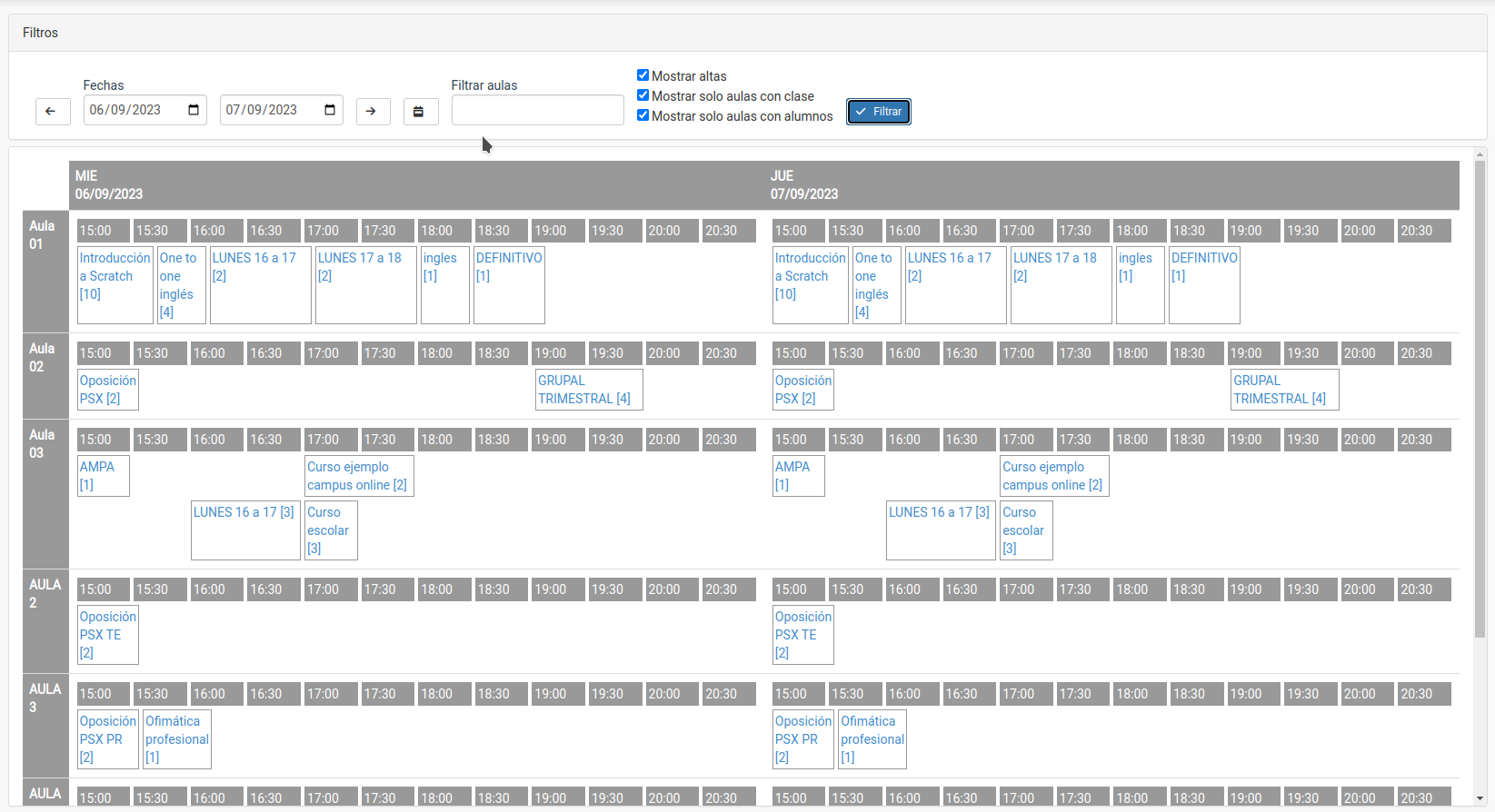
En la zona superior podemos determinar los filtros de lo que queremos ver:

- Fechas (1). Por defecto el programa nos mostrará el día actual.
- Cambiar fechas (2). Aunque podemos especificar fechas concretas en el punto (1) con estos botones nos moveremos una semana adelante/atrás siguiendo el rango que hemos escogido en (1). Por ejemplo si tenemos marcado ver de lunes a miércoles en (1) y le damos a la flecha de la derecha (2) nos moveremos para ver la ocupación de lunes a miércoles de la semana que viene.
- Seleccionar semana (3). Este botón, por defecto, nos selecciona la semana actual cambiando las fechas de (1).
- Filtrar aulas (4). Si escribimos aquí parte de la descripción o código de un aula se nos mostrarán solo las aulas que coincidan con esa descripción.
- Mostrar altas (5). Si está marcado nos pondrá entre corchetes la cantidad de alumnos que están activos para esa hora/día en cada aula.
- Mostrar solo aulas con clase (6). Si está marcado NO se mostrarán en el listado las aulas que no tengan clases asignadas. Si está desmarcado las aulas sin clases asignadas aparecerán en el listado con el cuadrante vacío.
- Mostrar sólo aulas con alumnos (7). Si marcamos esta casilla NO se mostrarán aquellas clases en las que no haya alumnos activos. Si lo desmarcamos se mostrarán todas las asignaciones de clases de las aulas, tengan o no alumnos en activo.
Cada una de las aulas se muestra como un cuadrante de horas según el día:
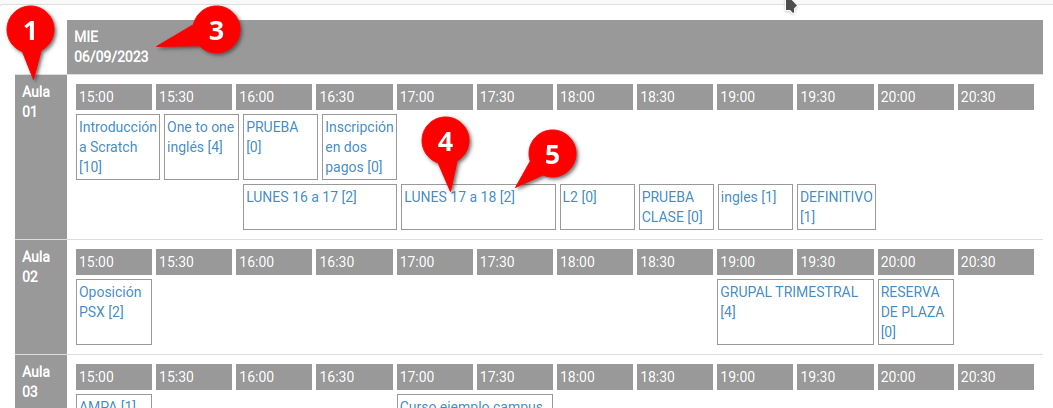
Aquí podemos distinguir:
- El nombre del aula (1). Cada aula irá en una fila del cuadrante.
- El día de la semana al que se refiere el cuadrante, que irán por columnas (3)
- Cada una de las clases dentro del horario que le corresponde. En los recuadros veremos el nombre de la clase (4) y si está marcada la casilla 'mostrar altas' de la sección anterior el número de alumnos/as que acudirán a la misma (5). Si pulsamos sobre el nombre de una clase se nos abrirá, en otra solapa del navegador, el curso correspondiente.